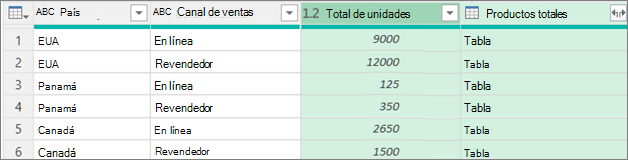En Power Query, puede agrupar los mismos valores de una o más columnas en una sola fila agrupada. Puede agrupar una columna mediante una función de agregado o un grupo por una fila.
Ejemplo
Los procedimientos siguientes se basan en este ejemplo de datos de consulta:
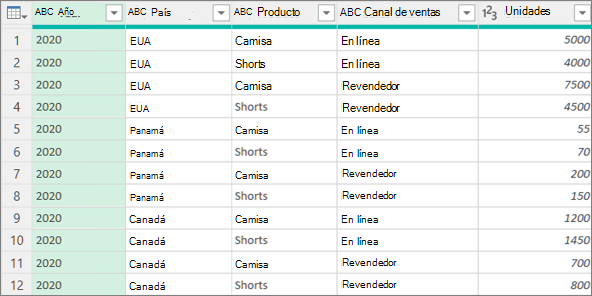
Puede agrupar datos con una función de agregado, como Suma y Promedio. Por ejemplo, desea resumir el total de unidades vendidas en el nivel de país y canal de ventas, agrupadas por las columnas País y Canal de ventas .
-
Para abrir una consulta, busque una cargada previamente desde la Editor de Power Query, seleccione una celda de los datos y, a continuación, seleccione Consulta > Editar. Para obtener más información , vea Crear, editar y cargar una consulta en Excel.
-
Seleccione Inicio > Agrupar por.
-
En el cuadro de diálogo Agrupar por , seleccione Avanzadas para seleccionar más de una columna por la que agrupar.
-
Para agregar otra columna, seleccione Agregar agrupación.
Propina Para eliminar o mover una agrupación, seleccione Más (...) junto al cuadro de nombre de agrupación. -
Seleccione las columnas País y Canal de ventas .
-
En la sección siguiente:
Nuevo nombre de columna Escriba "Unidades totales" para el nuevo encabezado de columna.
Operación Seleccione Suma. Las agregaciones disponibles son Suma, Promedio, Mediana, Mín, Máx, Contar filas y Contar filas distintas.
Columna Seleccione Unidades para especificar qué columna agregar. -
Seleccione Aceptar.
Resultado
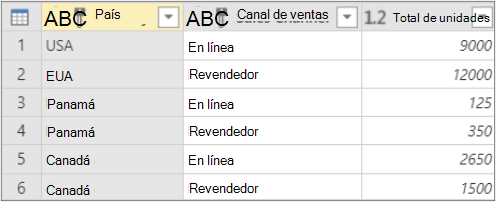
Una operación de fila no requiere una columna, porque los datos se agrupan por una fila en el cuadro de diálogo Agrupar por . Hay dos opciones al crear una columna nueva:
Contar filas
, que muestra el número de filas de cada fila agrupada.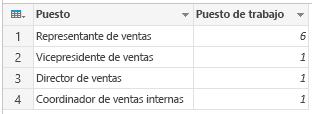
Todas las filas Se inserta un valor de Tabla interno. Contiene todas las filas de las columnas agrupadas. Posteriormente, puede expandir las columnas si lo desea. Para obtener más información, vea Trabajar con una columna estructurada Lista, Registro o Tabla.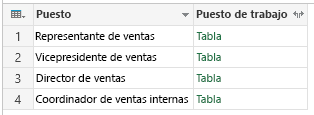
Procedimiento
Por ejemplo, para agrupar por todas las filas, desea que se vendan las unidades totales y otras dos columnas que le proporcionen el nombre y las unidades vendidas para el producto de alto rendimiento, resumidos en el nivel de país y canal de ventas.
-
Para abrir una consulta, busque una cargada previamente desde la Editor de Power Query, seleccione una celda de los datos y, a continuación, seleccione Consulta > Editar. Para obtener más información , vea Crear, cargar o editar una consulta en Excel.
-
Seleccione Inicio > Agrupar por.
-
En el cuadro de diálogo Agrupar por , seleccione Avanzadas para seleccionar más de una columna por la que agrupar.
-
Agregue una columna para agregar seleccionando Agregar agregación en la parte inferior del cuadro de diálogo.
Propina Para eliminar o mover una agregación, seleccione Más (...) junto al cuadro columna. -
En Agrupar por, seleccione las columnas País y Canal de ventas .
-
Cree dos columnas nuevas mediante la siguiente:
Agregación Agregar la columna Unidades mediante la operación Suma. Asigne un nombre a esta columna Unidades totales.
Todas las filas Agregue una nueva columna Productos con la operación Todas las filas. Asigne un nombre a esta columna Productos totales. Dado que esta operación actúa sobre todas las filas, no es necesario realizar una selección en Columna , por lo que no está disponible. -
Seleccione Aceptar.
Resultado